用ps制作卡通电视机形状按钮
来源:一起ps
作者:一起ps吧
学习:837人次
本教程介绍如何用photoshop的椭圆工具和图层样式打造一组卡通电视机形状的按钮,先看效果图。
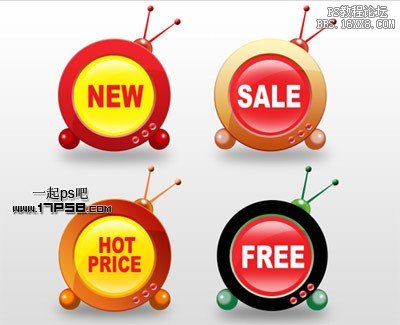
新建文档1280x1024像素,背景白色,建新层填充黑色,添加图层样式。
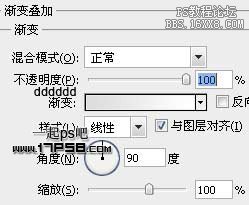
效果如下。
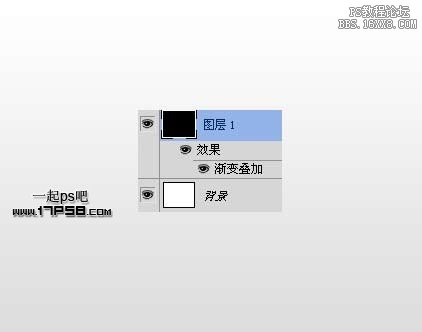
建新层,画一黑色正圆。

学习 · 提示
相关教程
关注大神微博加入>>
网友求助,请回答!
本教程介绍如何用photoshop的椭圆工具和图层样式打造一组卡通电视机形状的按钮,先看效果图。
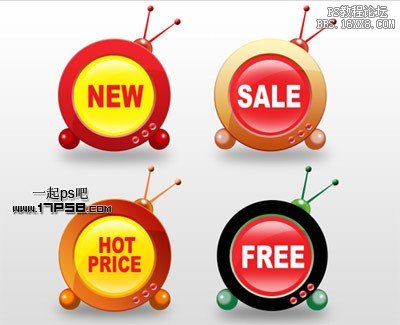
新建文档1280x1024像素,背景白色,建新层填充黑色,添加图层样式。
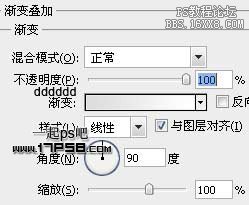
效果如下。
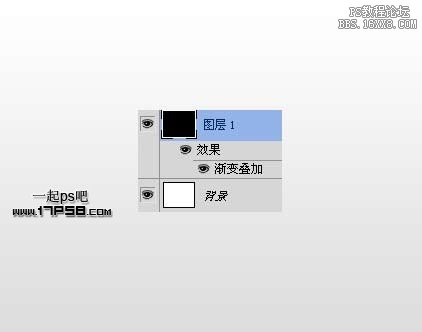
建新层,画一黑色正圆。

相关教程